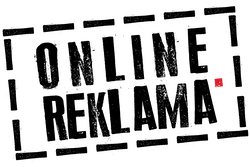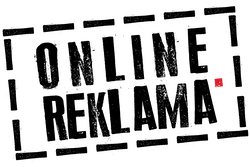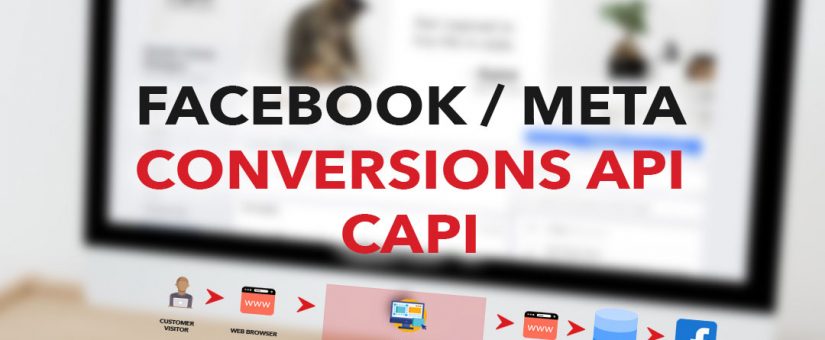
Facebook Conversions API čo to je?
Všetci dobre vieme, že reklamy bez relevantných dát sú ako „strieľanie do terča so zaviazanými očami“. Budete sa snažiť trafiť cieľ, niekedy sa Vám to podarí, no vo väčšine prípadov miniete svoj cieľ. Najčastejšie dáta k Vám prichádzajú z webového prehliadača, no po rôznych reguláciách akými sú GDPR, cookies, legislatíva atď., tieto dáta prichádzajú v obmedzenom množstve a menej relevantné.
Avšak ako sa dostať k relevantnejším a presnejším dátam so zachovaním ochrany súkromia konečného používateľa pri blokovaní zhromažďovania údajov pomocou súborov cookies? Odpoveďou je implementácia Facebook Conversions API, často nazývané aj ako Facebook CAPI / Meta CAPI.
Facebook Conversions API čo to je?
Facebook Conversions API čo to je? CAPI, ako sa často zvykne aj označovať, je rozhranie navrhnuté tak, aby pomáhalo firmám, značkám zachovať súkromie údajov webových návštevníkov / používateľov, ale aby zároveň dokázalo poskytnúť týmto návštevníkom a publiku personalizovanejšie reklamy na základe presnejších dát.
Celý proces „zjednodušene“ povedané prebieha bez toho, aby sme sa museli spoliehať na nástroje a procesy prebiehajúce v prehliadači, ako sú napríklad súbory cookies. Celá výmena dát totiž pracuje formou „server – server“ a nie „browser / prehliadač – server“.
To znamená, že dáta sú odosielané zo servera webovej stránky na server Facebooku / Meta. Údaje sú samozrejme posielané s ohľadom na ochranu súkromia používateľa, ale nie sú „zredukované“.
Aké sú výhody Facebook CAPI?
Azda najväčšou výhodou implementácie Conversions API je kontrola, aké údaje sú zdieľané so serverom Facebooku / Meta. Toto Vám dáva možnosť sledovať offline conversions / offline konverzie ako osobné nákupy / predaje vykonané cez telefón. S použitím CAPI môžete odosielať offline udalosti priamo do Facebooku / Meta.
Facebook CAPI má, ale niekoľko ďalších výhod a to:
Facebook CAPI spolu s Facebook Pixel umožňuje inzerentom zdieľať presne tie údaje, ktoré chcú a nič iné. To znamená, že získavajú oveľa presnejšie, relevantnejšie dáta ako ich vieme získať iba cez samotný Meta Pixel a prehliadač používateľa.
Meta Pixel ponúka prehľad o všetkých udalostiach / eventoch, ku ktorým dochádza na webových stránkach inzerenta. Tými udalosťami sú zobrazenie stránky, nákup, pridanie do košíka atď. Ale to nestačí na to, aby sme vedeli zacieliť presne na publikum, ktoré nielen navštívi náš web / eshop, ale aby aj vykonalo požadovanú akciu – nákup, registráciu…
V kombinácii Meta Pixel a CAPI získavame skutočne úplný obraz o ceste zákazníka.
CAPI je presnejšie ako akákoľvek iná metóda zberu dát. Implementáciou Conversions API sa nemusíte obávať pádu prehliadača, blokovania reklamy zo strany prehliadača alebo nepovolenia cookies pre reklamné účely. Zber dát prebieha metódou server – server, kde blokovania nie sú žiadne.
Kontrola údajov – CAPI umožňuje inzerentom kontrolu nad tým, aké údaje presne zdieľajú a odosielajú na server Facebooku / Meta.
Získanie väčšieho množstva dát s Meta pixel a CAPI
Jednoducho povedané, údaje, ktoré zhromažďuje prehliadač cez súbory cookies, závisia do veľkej miery aj od preferencií a nastavení prehliadača koncového používateľa a to hlavne, ak ide o rozšírenie na blokovanie reklám. Ak užívateľ nedá povolenie na zber údajov, automaticky sa dáta odstránia a neposielajú do Facebooku.
Conversions API namiesto toho odosiela udalosti servera, nie prehliadača, čím tieto obmedzenia obchádza.
Samotná spoločnosť Facebook / Meta odporúča svojim inzerentom, aby implementovali okrem Meta Pixel aj rozhranie Conversions API práve k dosahovaniu optimálneho sledovania celého kanála a oveľa spoľahlivejšieho zdieľania a zberu údajov.
Implementáciou oboch je teda možné zachytávať oveľa väčšie množstvo dát, čím sa dosiahne aj lepšie zacielenie, lepšia možnosť optimalizácia a tým aj vyšší počet konverzií.
Schéma sledovania dát bez a s použitím Facebook Conversions API
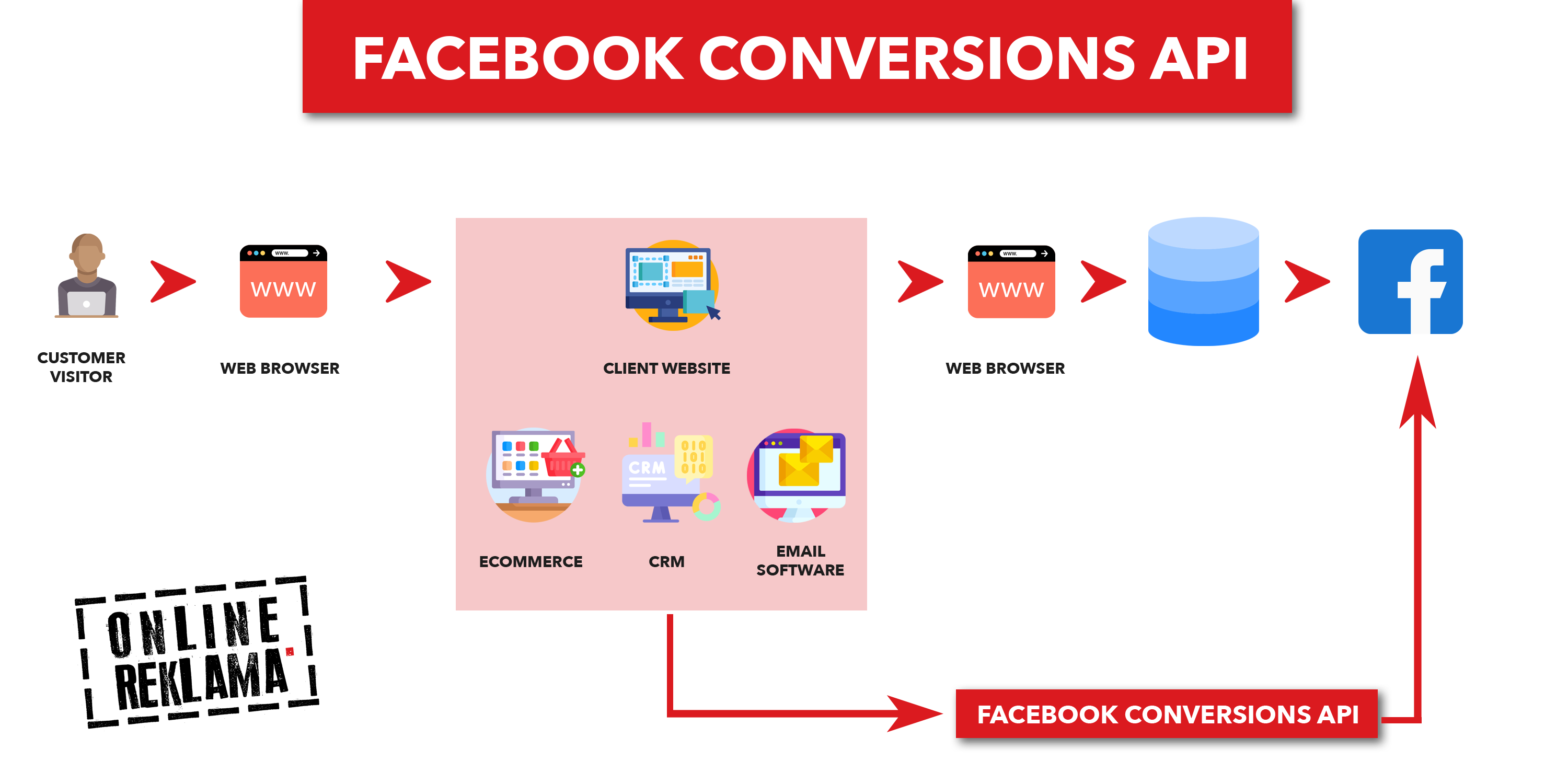
Aké konverzie môžu byť sledované / trackované s použitím Conversions API?
Momentálne Meta umožňuje sledovanie týchto konverzných cieľov:
- Purchase – nákup
- Leads – potenciálny klient
- E-mail subscription – prihlásenie sa na odber noviniek cez e-mail / newsletter
- Form subscription – vyplnenie formulára
- Phone calls – telefonické hovory
- Find locations – nájdenie lokality
- Affiliate payments – partnerské platby
- Subscription changes – zmeny predplatného
Prečo implementovať CAPI, ak ho ešte nemáte?
Je to úplne jednoduché. Bez implementácie CAPI, najmä po aktualizácii Apple iOS 14 v roku 2020, odkedy užívatelia musia dať priamo povolenie vývojárom na zhromažďovanie ich dát, nezískate presné informácie k cieleniu, meraniu ani optimalizácii reklamných kampaní.
Celkovo Vaše reklamné kampane na Facebooku / Meta nebudú výkonné a efektívne, pretože im budú chýbať tak dôležité dáta, akými sú presné informácie o Vašom publiku a o aktivitách, ktoré používatelia na Vašom webe vykonávajú.
Ako nastaviť Facebook Conversions API?
V krátkosti Vám predstavím, ako nastaviť Facebook Conversions API (CAPI) v niekoľkých krokoch. V závislosti od použitého riešenia Vášho webu / e-shopu, sa CAPI môže líšiť v obtiažnosti jeho nastavenia a implementácie.
Facebook / Meta momentálne ponúka 4 základné metódy ako nastaviť Facebook Conversions API a to:
- E-commerce platforma založená na partnerskej integrácii (napríklad pre WooCommerce, Shopify atď.) – implementácia je najjednoduchšia a napríklad pri WooCommerce stačí inštalovať správny plugin, ktorý Vás prevedie celým nastavením na webe. Časť nastavení, ale prebieha aj v účte Facebook Business Manager, o ktorom si povieme nižšie.
- Conversions API gateway (je to „samoobslužný hosťovaný cloud)
- Partner platformy – akými sú Server-Side Google Tag Manager, Tealium…
- Priama implementácia do kódu Vašej webovej stránky
Ako môžete vidieť vyššie, z dostupných 4 možností sú také, ktoré sú jednoduchšie a niektoré vyžadujú prácu programátora.
Ja pre najjednoduchšiu predstavu opíšem prvú možnosť a to implementáciu CAPI cez plugin na WordPress WooCommerce a to použitím pluginu od WooAcademy Facebook CAPI, ktorý je platený, ale veľmi rýchlo a jednoducho nastaviteľný.
Upozornenie:
Na implementáciu Facebook CAPI je potrebné, aby ste používali Meta Business Manager, lebo na osobnom reklamnom účte FB CAPI nenastavíte. Taktiež je potrebné mať prepojený Meta Pixel s Vašou webovou stránkou a Business Managerom a overenú doménu.
Poďme teda na jednotlivé kroky nastavenia Facebook CAPI priamo v Meta:
- Otvorte Facebook Business Manager – Data Sources – Pixels
- Vyberte pixel (ak ich máte viacero) a otvorte Event Manager – Nastavenia a choďte nižšie na časť Conversions API – Nastaviť manuálne
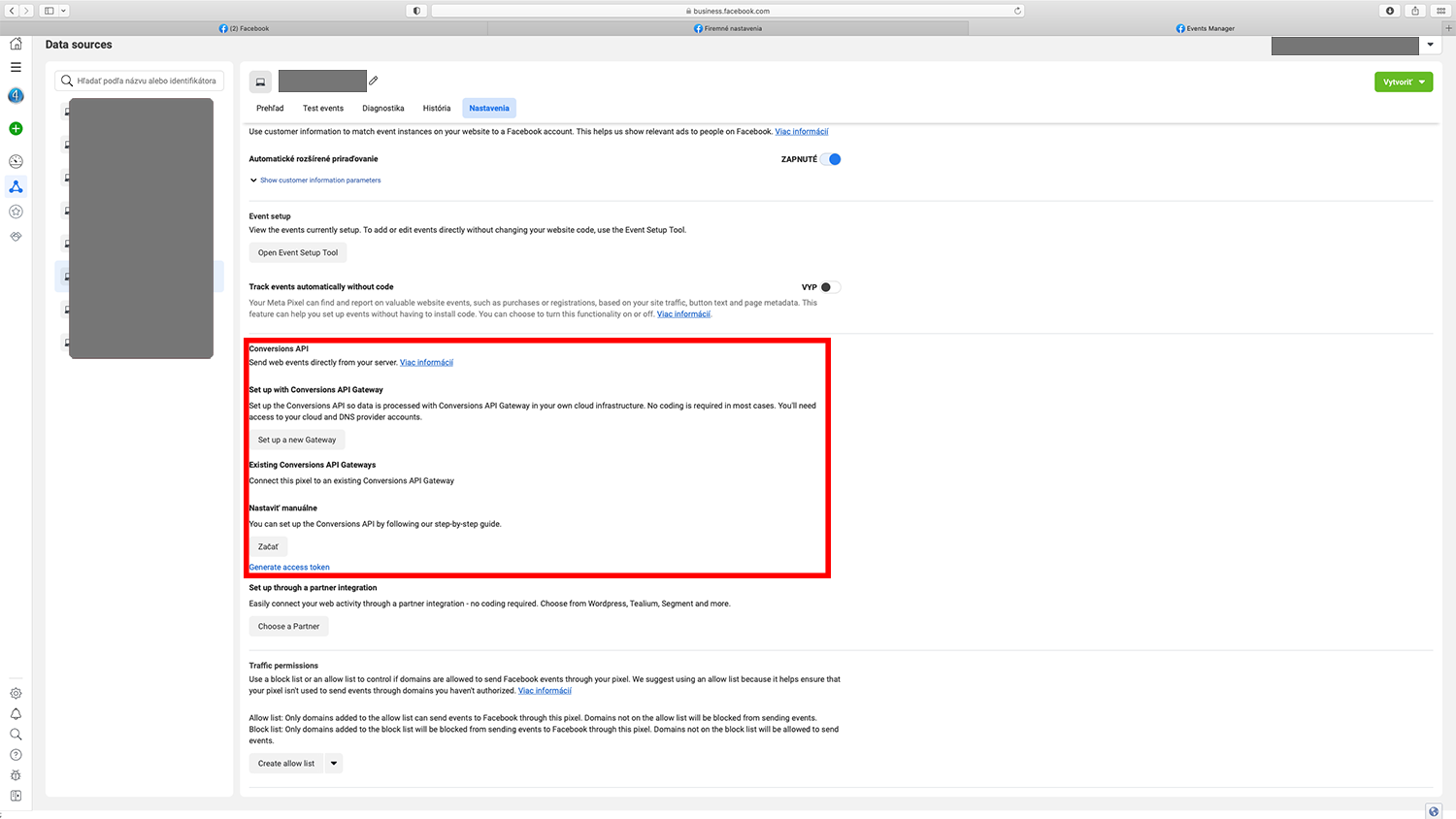
- Otvorí sa Vám sprievodca, v ktorom je niekoľko krokov nastavenia
- V druhom sa definujú udalosti / eventy, ktoré chcete sledovať / trackovať ( v mojom prípade vyberiem zatiaľ iba „Pozretie obsahu“ – dajte pokračovať
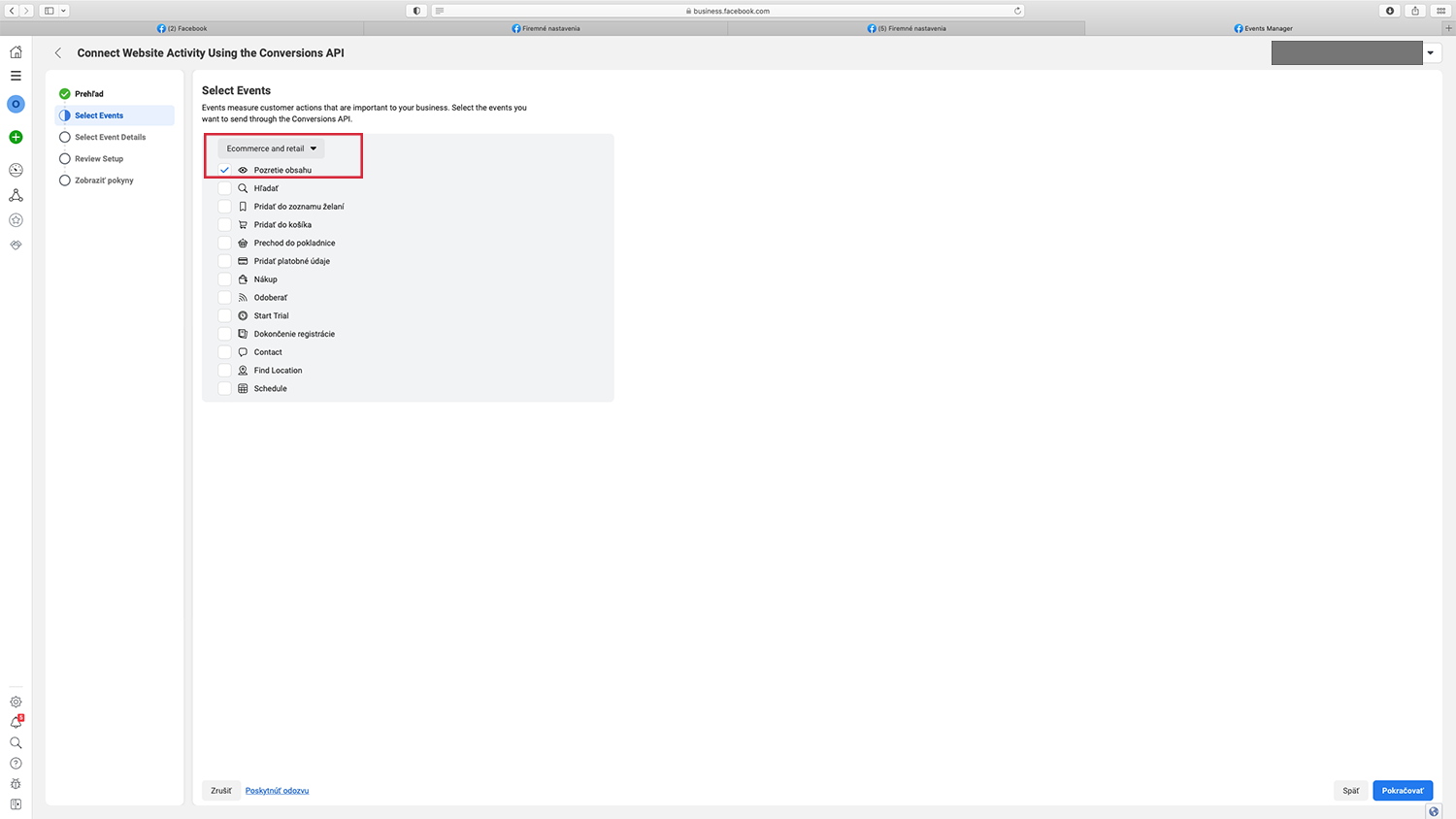
- V treťom kroku je možnosť vybrať parametre, ktoré sa budú odosielať na Facebook server. V hornom pravom rohu si môžete všimnúť, že svieti kolonka „Osvedčené postupy“. Ak je oranžová, nemáte zakliknuté všetky polia, ktoré sú odporúčané na dosiahnutie najlepšieho výsledku. Akonáhle zaznačíte všetky odporúčané, ikonka sa zmení na zelenú a môžete pokračovať ďalej. Venujte preto tomuto kroku náležitú pozornosť.
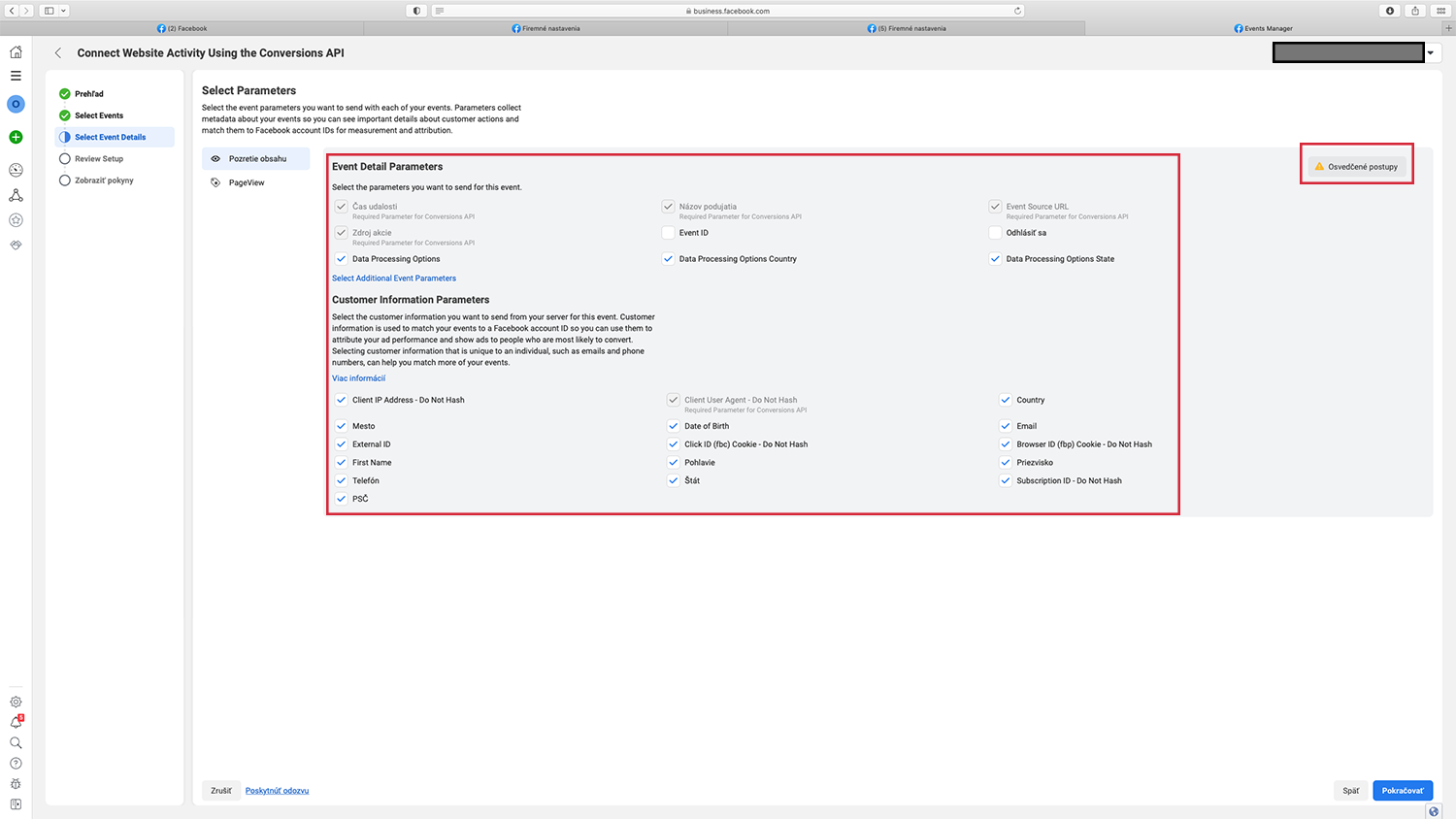
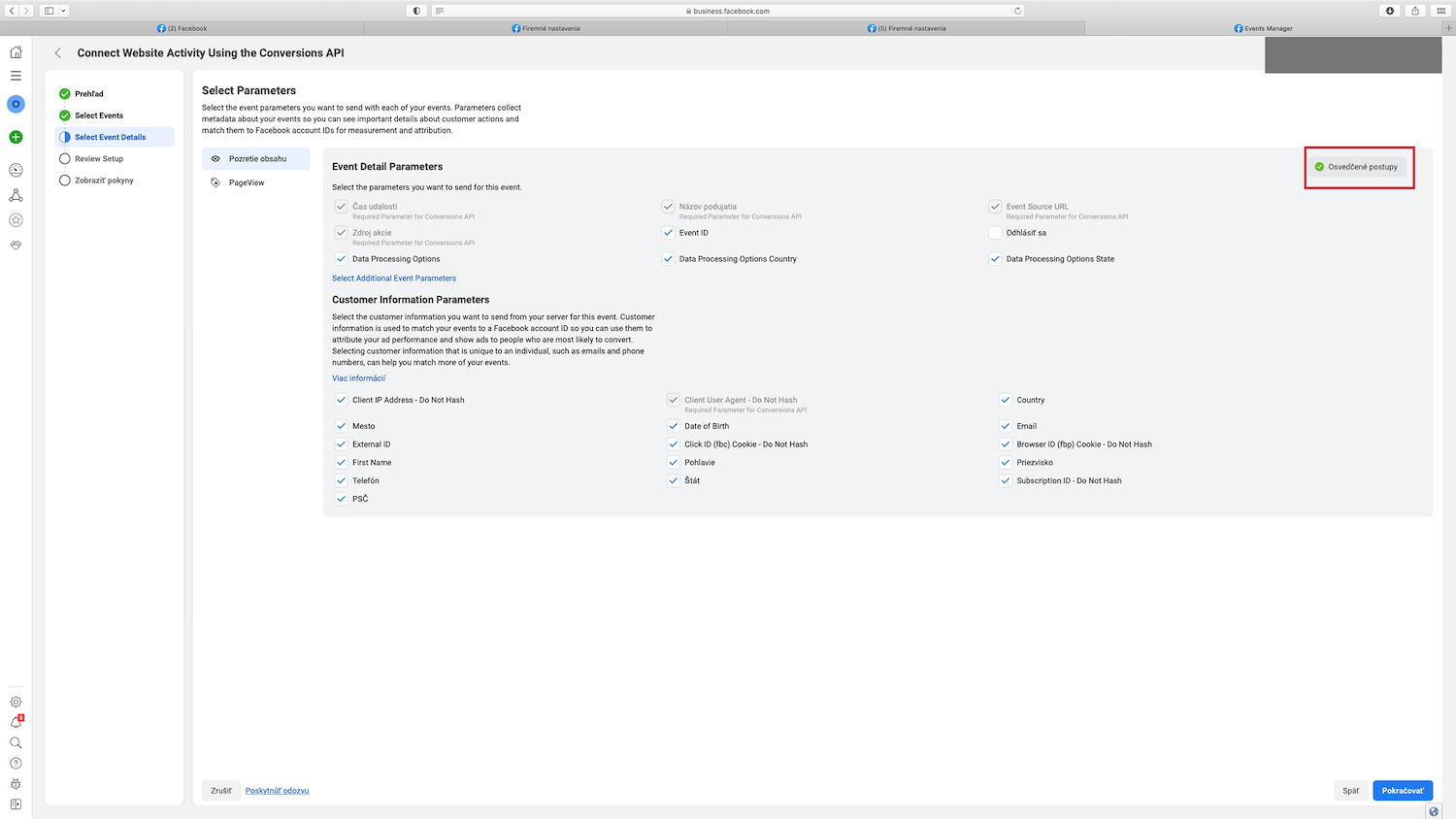
- Vo štvrtom kroku je prehľad nastavených parametrov, kvôli kontrole
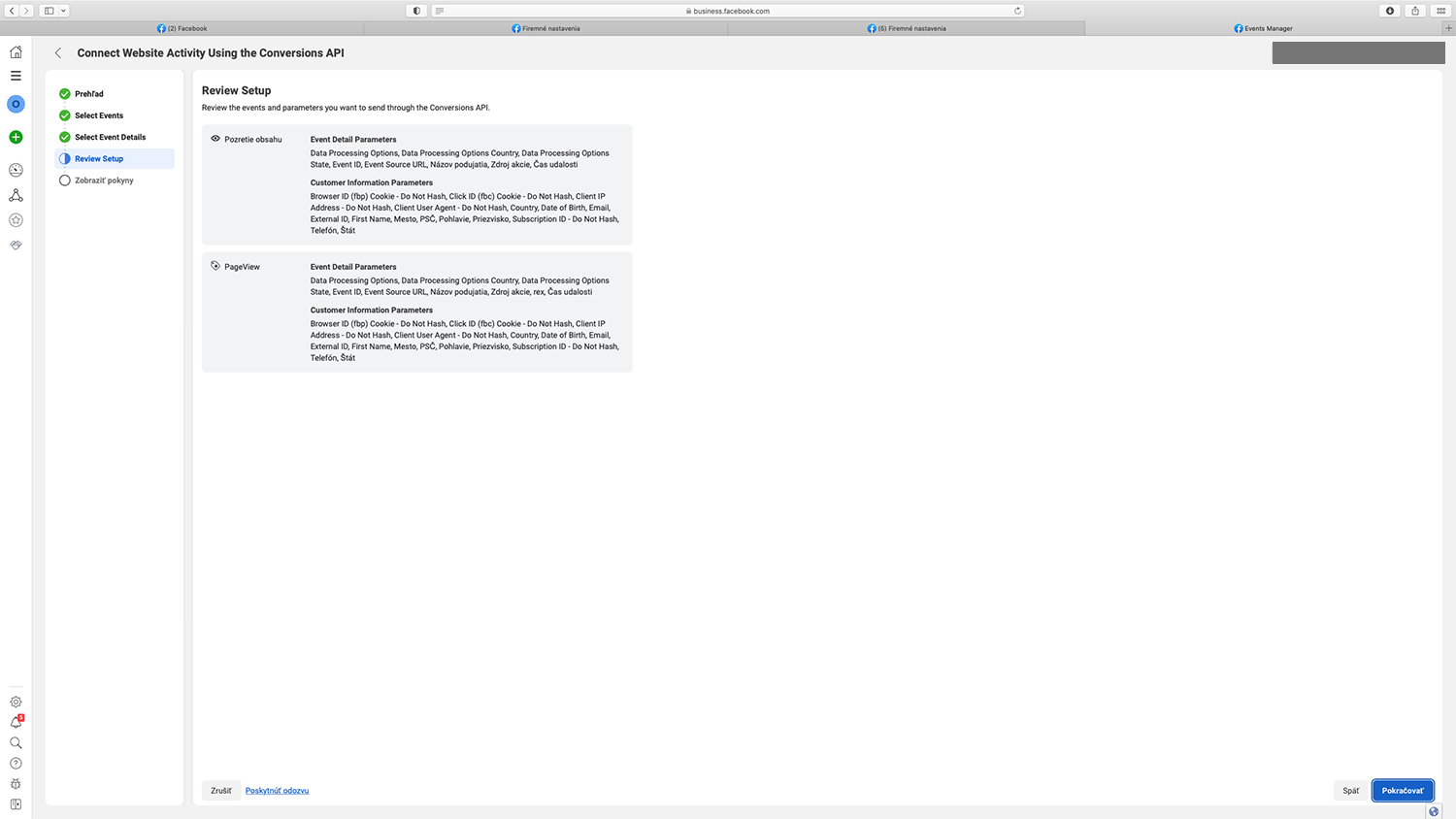
- A v poslednom kroku sa Vám zobrazia pokyny k implementácii. Buď informácie pošlete ďalej napríklad programátorovi alebo vyberiete druhú možnosť Manuálnej implementácie API – kliknite na dokončiť a vráťte sa znova do Nastavení – Conversions API – časť Generovať prístupový token (Generate access token)
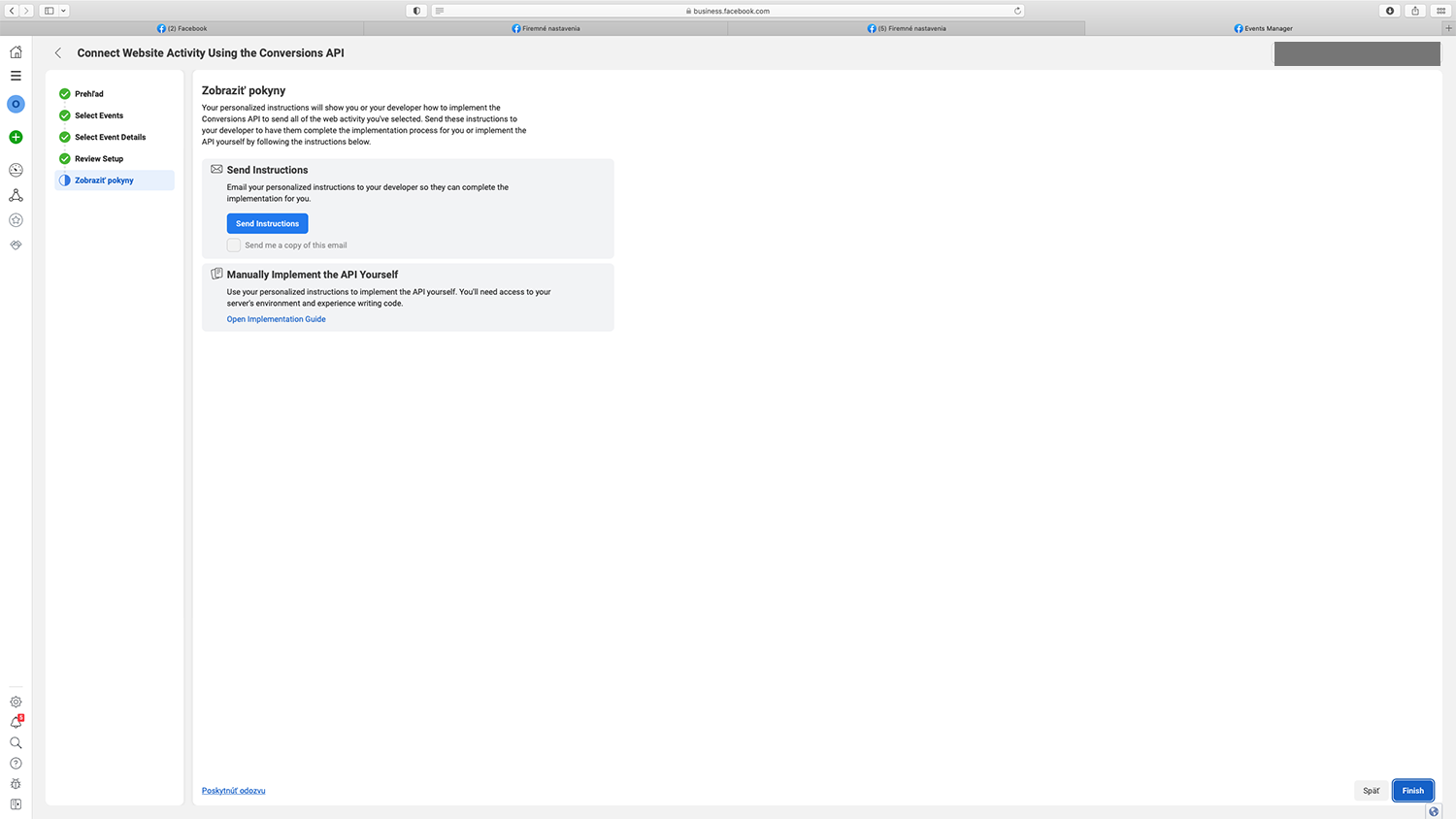
- Kliknite na Generate access token a vygenerujte si token, skopírujte si ho a odložte, budeme ho potrebovať pri nastavení pluginu, kde sa tento token zadáva.
Nastavenie Facebook CAPI cez plugin na Vašom webe:
- Zakúpte a nainštalujte si WooAcademy Facebook CAPI plugin a dajte aktivovať
- Otvorte nastavenia pluginu – záložka Facebook Tracking
- Do časti Facebook Pixel ID: zadajte Váš Meta Pixel
- Zakliknite políčko Facebook Pixel Server Tracking a vložte uložený Access Token z Business Managera
- Následne v časti Iné nastavenia vyberte udalosti, ktoré chcete sledovať (v mojom prípade by to bolo ViewContent – pozretie obsahu, ale samozrejme v prípade e-shopu je potrebné sledovať viacero udalostí, odporúčam teda zakliknúť všetkých 8) a dajte uložiť
- Prejdite naspäť do Business Manager – Data sources – Pixels – Event Manager a v Prehľade vyberte dnešný deň. Budete vidieť všetky Eventy / Udalosti dnešného dňa. Ak máte nižšiu návštevnosť, tak udalosti budú nabiehať pomalšie. Ak vyššiu, tak udalosti môžete vidieť rýchlejšie. Tu si skontrolujete „Connection Method“ pri jednotlivých udalostiach.
- Pred implementáciou sa Vám zobrazovalo pri udalosti iba stav „Prehliadač / Browser“, ale momentálne by ste už mali vidieť „Prehliadač – Server“ – čo značí implementáciu Conversions API na Vašom webe.
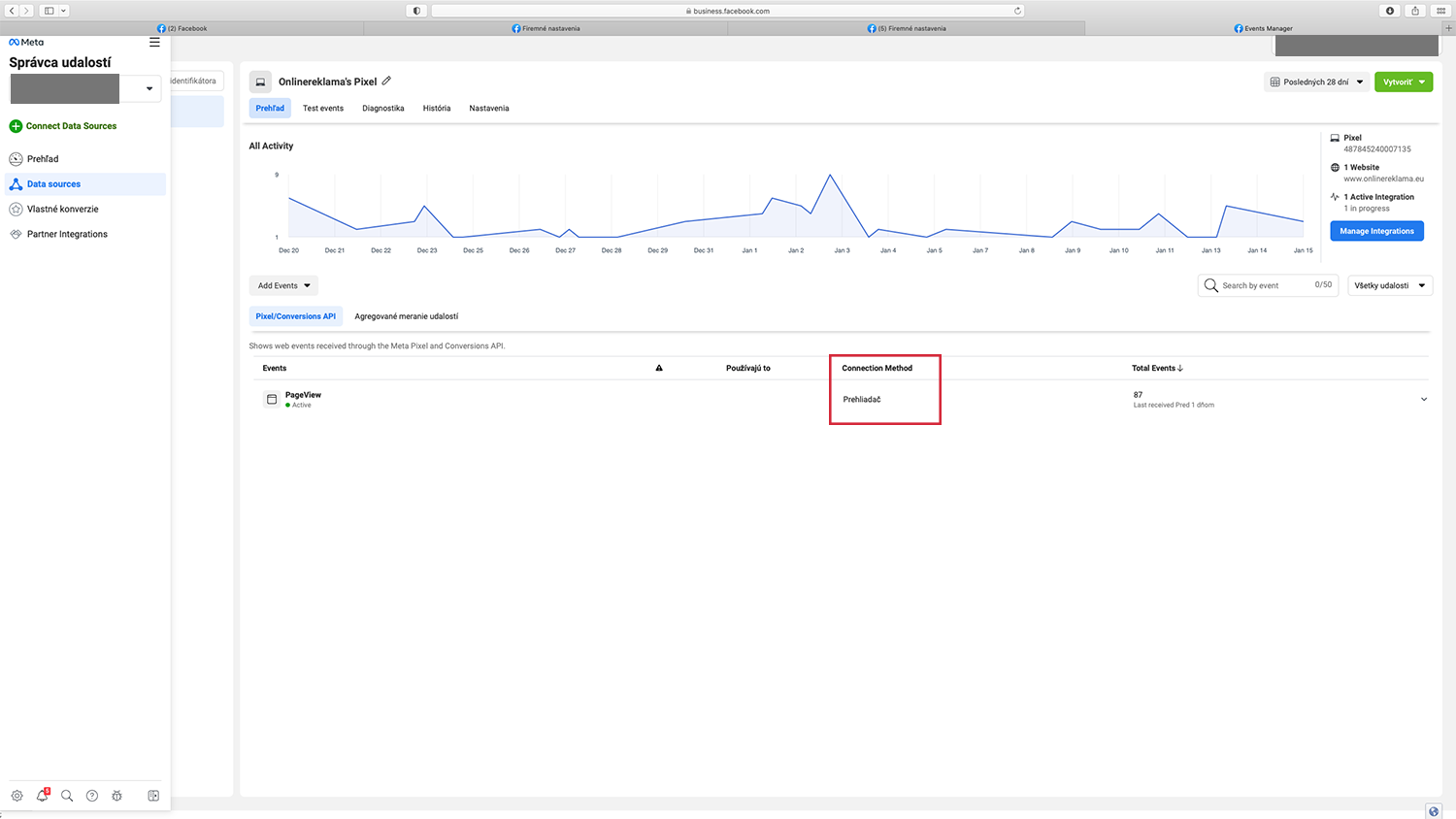
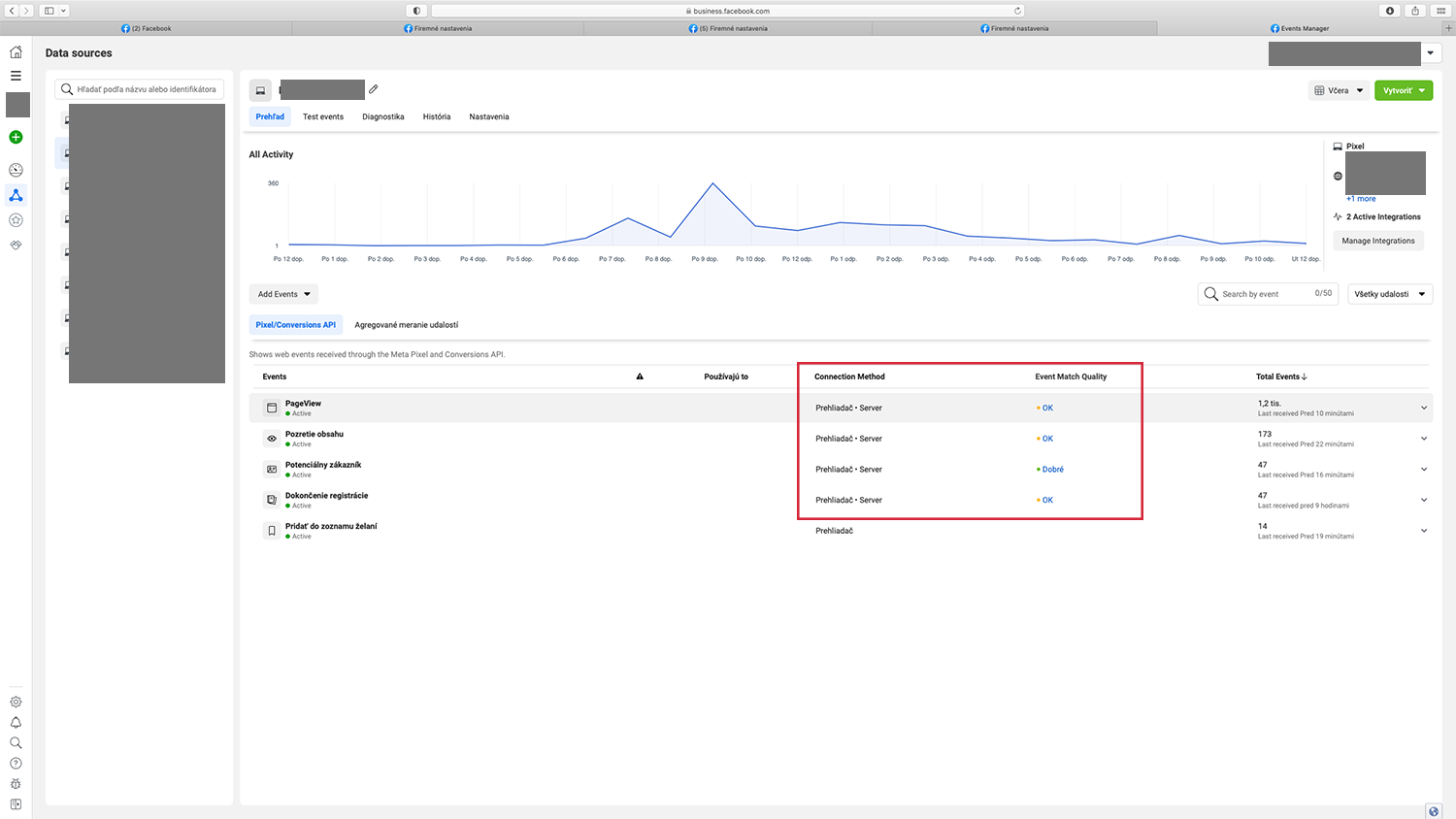
- Odporúčam vykonať aj niekoľko udalostí cez Test Events a prekontrolovať, či sa Vám jednotlivé udalosti, ktoré na Vašom webe vykonávate zaznamenávajú správne a sú označené ako Prehliadač – Server. Ak áno, implementácia prebehla správne. Ak nie, prekontrolujte si nastavenia, prípadne sa obráťte na IT programátora, ktorý Vám pomôže doriešiť tento problém.
- To je všetko 🙂
Na záver
Facebook Conversions API Vám pomôže získavať oveľa väčší objem dát, vďaka čomu budú Vaše kampane na Meta efektívnejšie a konverznejšie. Treba mať na pamäti, že po implementácii CAPI sa výsledky nedostavia okamžite. Je to proces, ktorý môže trvať aj niekoľko týždňov.
Lepšie výsledky sa dostavia v závislosti od počtu udalostí / eventov, ktoré za nejaké obdobie dosiahnete. Stále údaje zbierate aj pomocou Meta Pixel a ten sa musí naučiť, akému publiku poslať Vašu reklamu.
Vo finále s nastavením Facebook Conversions API dosiahnete oveľa lepšie výsledky, nižšie ceny za výsledok, efektívnejšie reklamné kampane a väčšie a relevantnejšie publiká. A práve o zníženie nákladov a zároveň zvýšenie predajov / cieľov nám ide 🙂 Čiže odpoveď na otázku “Facebook Conversions API čo to je?” už poznáte…
- Publikoval Ladislav Brieška | Onlinereklama.eu
- Dňa 17. januára 2023